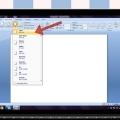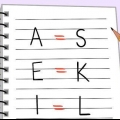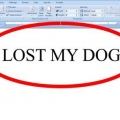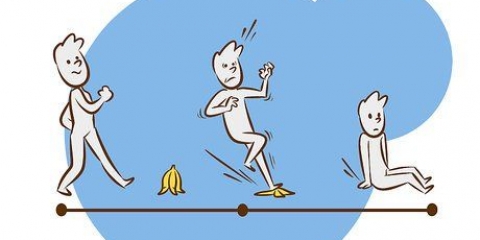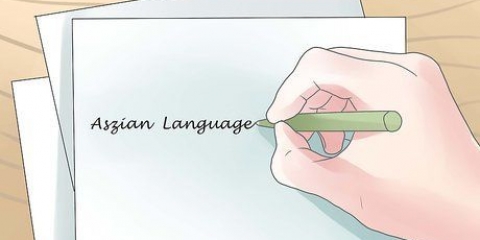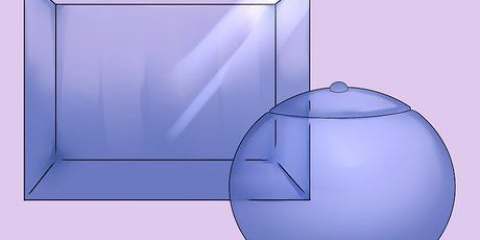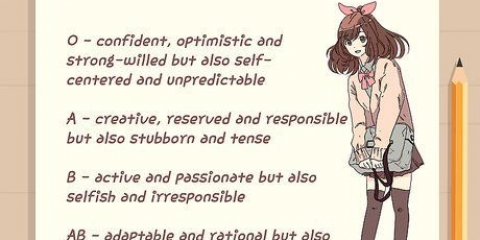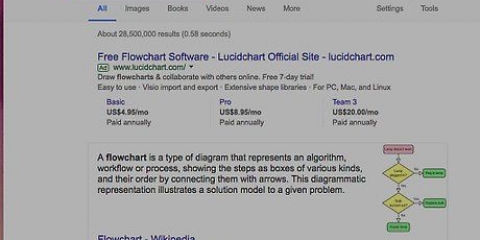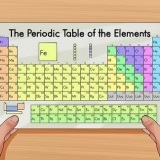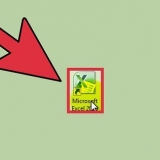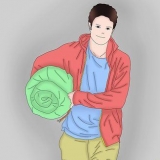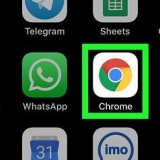Om din dator har ett numeriskt tangentbord, där de numeriska tangenterna är inbyggda som alternativa funktioner till de vanliga tangenterna, kan du behöva trycka på fn tryck för att aktivera den. Detta är vanligt på mindre bärbara datorer och netbooks som inte har plats för en vanlig numerisk knappsats. Alla bärbara datorer kommer inte med numeriska tangentbord, särskilt ThinkPad-serien med bärbara datorer. Om du inte har en numerisk knappsats, se avsnittet Specialtecken nedan. 

Om du har en inbyggd numerisk knappsats är detta l-tangenten, eftersom den högra sidan av tangentbordet aktiverar de numeriska funktionerna när NumLock är på. 









Det finns en annan hjärtsymbol i avsnittet "Ikoner". Detta är avsett att användas som en spelkortssymbol. 

Du kan använda specialtecken för att hitta och infoga en hjärtsymbol om din dator inte har ett numeriskt tangentbord som kräver Alt-koder. 





Skapa en hjärtsymbol på din dator
I Windows kan du infoga en hjärtsymbol (♥) via ditt numeriska tangentbord, med en speciell Alt-kod. Om din dator inte har ett numeriskt tangentbord kan du använda "Specialtecken". I macOS måste du öppna symbolvyn för att hitta och infoga hjärtsymbolen. Hjärtsymbolen introducerades i Unicode 1 1993.1.0 introduceras och bör vara synlig på nästan alla enheter.
Steg
Metod 1 av 3: Använda alt-koder (Windows)

1. Placera markören i ett textfält. Du kan använda den här Alt-koden i de flesta program som låter dig skriva. Placera markören i valfritt textfält, från webbläsarens adressfält till en Facebook-kommentar och ett Word-dokument.

2. Slå på NumLock. Du måste ha NumLock aktiverat för att ditt numeriska tangentbord ska kunna använda Alt-koder.

3. Behåll .alt-testa nedtryckt. Låter dig ange koder med hjälp av det numeriska tangentbordet.

4. Tryck en gång .3på det numeriska tangentbordet medan dualt håll ner`. Du kan de 3-använd inte tangenten från nummersekvensen överst på ditt tangentbord, utan 3-på det numeriska tangentbordet på höger sida av tangentbordet.

5. Låt .alt `-släpp testet`. När du får alt-släpp knappen, symbolen ♥ visas. Om du använder ett program med ett teckensnitt som inte stöder ♥-symbolen, ser du istället ett "□"-tecken.
Metod 2 av 3: Använda Symbol Viewer (Mac)

1. Klicka på Apple-menyn i det övre vänstra hörnet. Det finns ingen kortkommando för att skriva ett hjärta i macOS, men du kan använda symbolvyn för att infoga en kortkommando. Du kan aktivera symbolvy från menyn Systeminställningar.
- Apple-menyn är alltid tillgänglig oavsett vilket program som är öppet.

2. Välj "Systeminställningar" från Apple-menyn. Olika inställningskategorier för din Mac-dator kommer att visas.

3. Klick `Tangentbord`. Detta öppnar dina inmatningsinställningar.

4. Markera rutan längst ner i tangentbordsfönstret. Rutan har texten "Visa tangentbord och emoji-vy i menyraden.` Detta kommer att lägga till en ny knapp till din menyrad högst upp på skärmen.

5. Klicka på den nya vyknappen i menyraden. Du kommer att se några alternativ för olika inmatningsvyer.

6. Välj `Visa emoji & symboler.`. Ett nytt fönster kommer upp med ett antal olika symboler.

7. Klicka på kategorin "Emoji". Här listas alla tillgängliga emoji-tecken, indelade i olika kategorier.

8. Välj `Symboler.` Du kommer att se flera hjärtan överst på listan.

9. Dubbelklicka på hjärtsymbolen du vill infoga. Den kommer att infogas där markören för närvarande är aktiv.
Metod 3 av 3: Använda specialtecken (Windows)

1. Öppna startmenyn eller startskärmen. Du kan klicka på Start-knappen längst ner till vänster på skrivbordet, eller klicka ⊞ vinna.

2. Skriv "Specialtecken" i Start-menyn eller på skärmen. Söker efter programmet Specialtecken på din dator.

3. Klicka på rutan "Avancerat" längst ner i fönstret. Ytterligare alternativ kommer då att visas i fönstret Specialtecken.

4. Välj `Unicode Subrange` från menyn `Group by`. En annan mindre ruta visas bredvid Specialtecken.

5. Välj `Symboler & Dingbats i det nya fönstret. Detta kommer att begränsa specialtecken som visas till endast ett fåtal utvalda symboler, inklusive hjärtsymbolen.

6. Dubbelklicka på hjärtsymbolen i listan. Detta kommer att lägga till det till de tecken som ska kopieras.

7. Klicka på knappen "Kopiera". Detta kommer att kopiera de valda tecknen, i det här fallet hjärtat, till ditt urklipp.

8. Klistra in det kopierade hjärtat där du vill ha det. Placera markören där du vill ha hjärtat och tryck på {{tangenttryck|Ctrl|V}. Klistrar in hjärtsymbolen i fältet.
Tips
- Om inget verkar fungera kan du bara kopiera och klistra in denna hjärtsymbol: ♥
- Många webbplatser låter dig redigera HTML-koden & hjärta; (utan utrymme) för att göra ett hjärta.
"Skapa en hjärtsymbol på din dator"
Оцените, пожалуйста статью